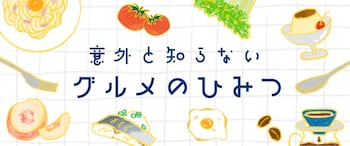「ChatGPT」は、人工知能を研究する非営利団体OpenAIによって開発された対話に特化した言語モデルです。質問を入力すると、リアルタイムで回答してくれます。ただの質疑応答にとどまらず、文章作成などクリエイティブな要求にも応えてくれます。
ChatGPT向けのChrome拡張機能を利用してみよう
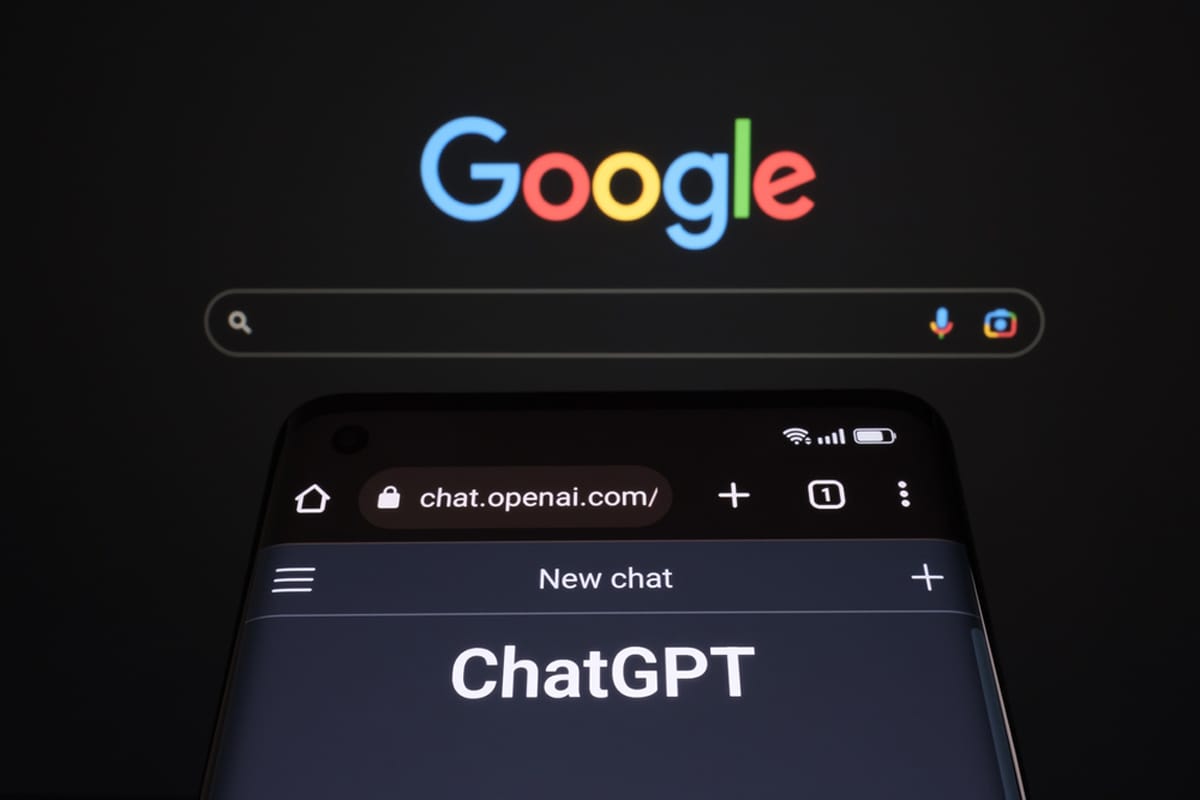
最近はChatGPT向けのGoogle Chrome拡張機能が続々とリリースされており、ChatGPTをより便利に使えるようになっています。中でも特に便利でおすすめなのが、ChatGPTとGoogle検索が併用できる「ChatGPT for Google」です。
この拡張機能を利用すれば、Googleを使って検索する際にGoogle検索の結果とChatGPTからの回答の両方を同時に取得&表示できます。
Google検索との併用を可能にする「ChatGPT for Google」の使い方
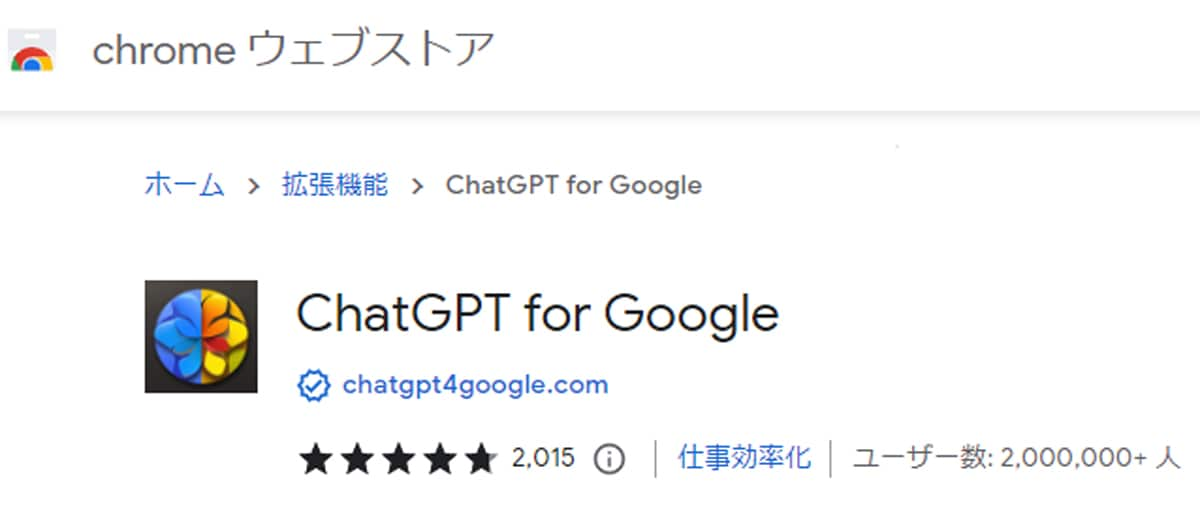
・インストールはこちら
「ChatGPT for Google」の使い方を順に解説します。
1.
インストールが完了したら通常通りGoogle検索を実行します。画面右側にOpenAIへのログインを求めるアイコンが表示されます。
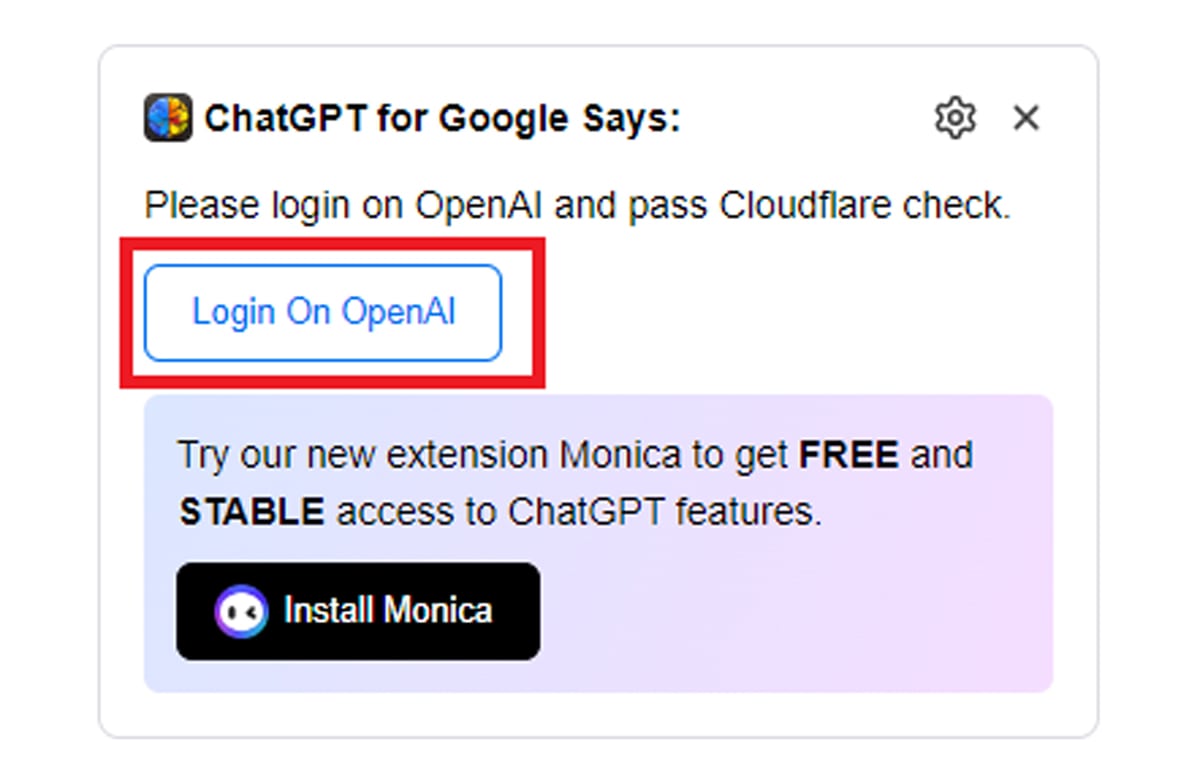
2.
アイコンをクリックすると、ChatGPTのページが自動で開きます。ChatGPTにログインし、画面右上の「Back to Search」をクリック。Google検索画面に戻ります。
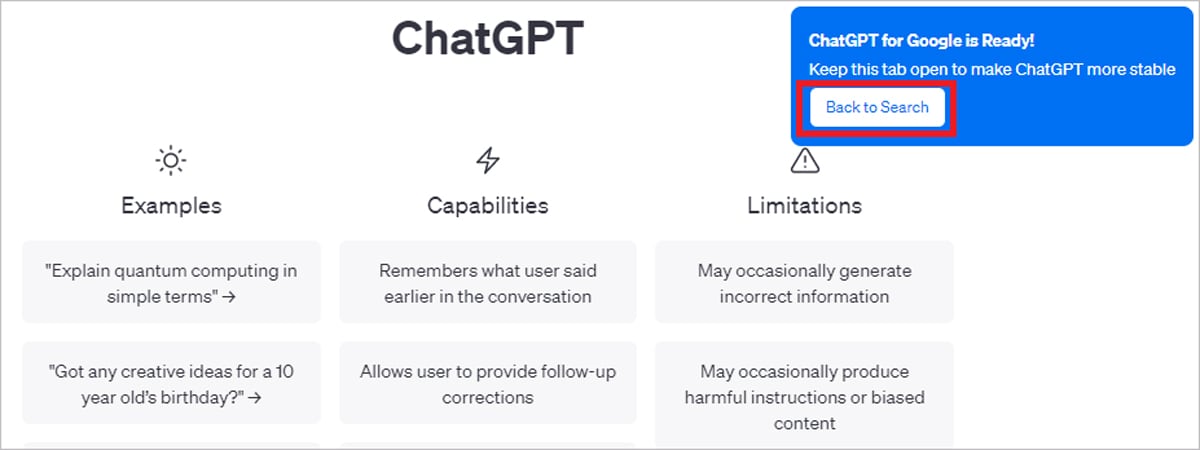
3.
例として「AIとは」と検索した場合、Google検索の結果が左側に、ChatGPTの回答が右側に同時に表示されます。
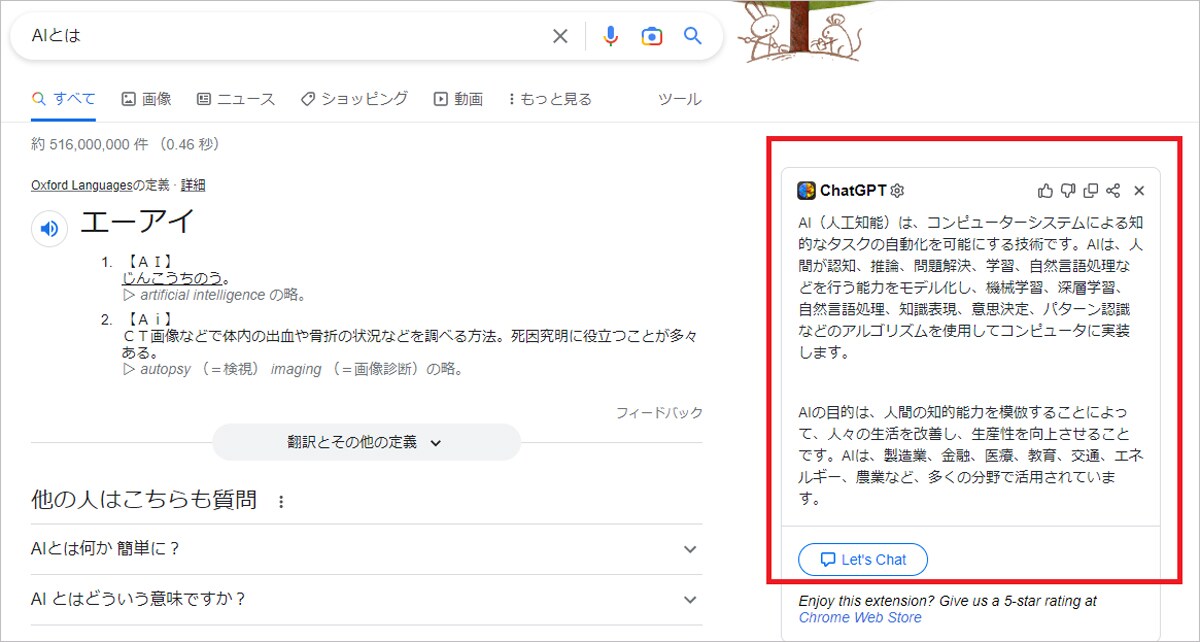
4.
「Let's Chat」をクリックすると、通常のChatGPTと同様のチャット画面で入力が可能になります。
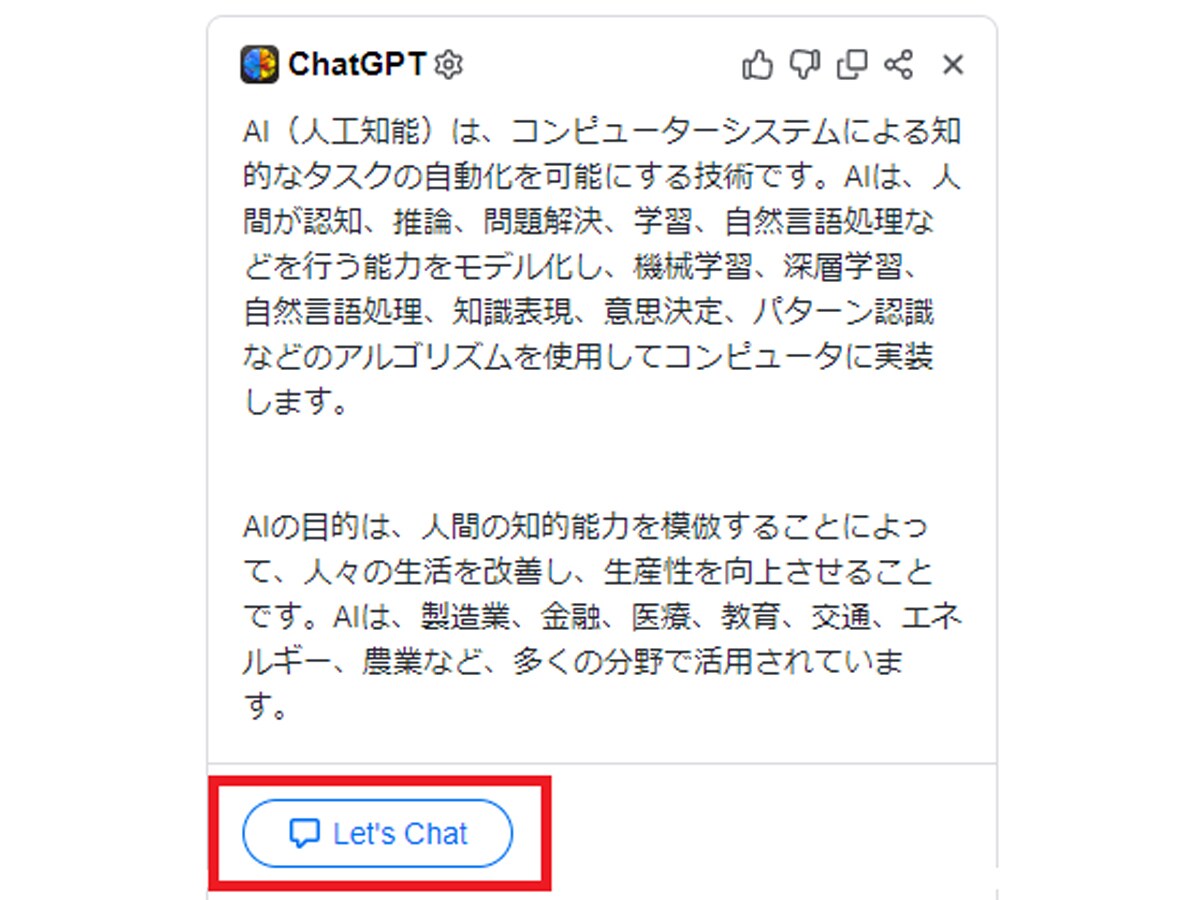
5.
例えば「もっと詳しく」と入力すると、さらに詳しく回答してくれます。
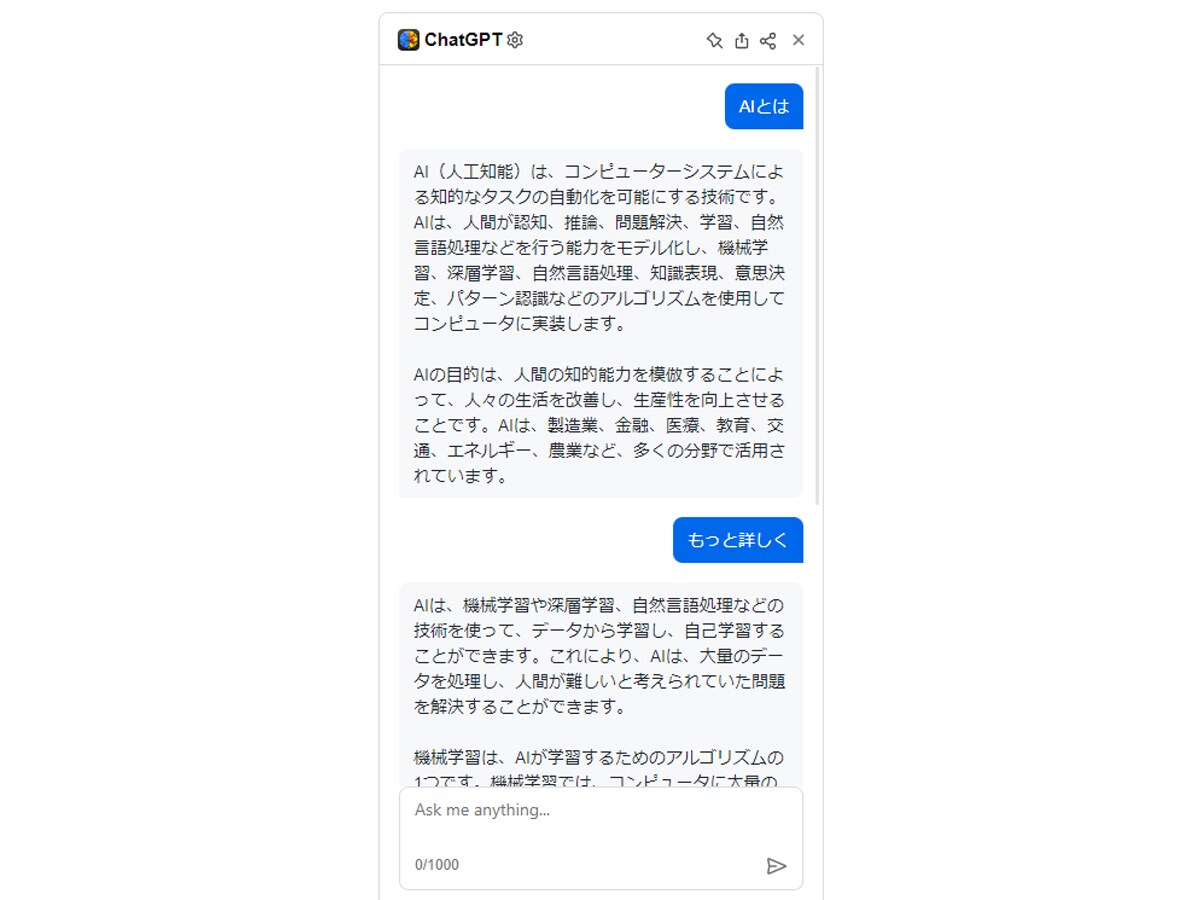
6.
この質問内容をChatGPTのサイト上で表示したい場合、画面上部のアイコンを選択すると、新たにタブが開かれ、ChatGPTのサイトが開きます。
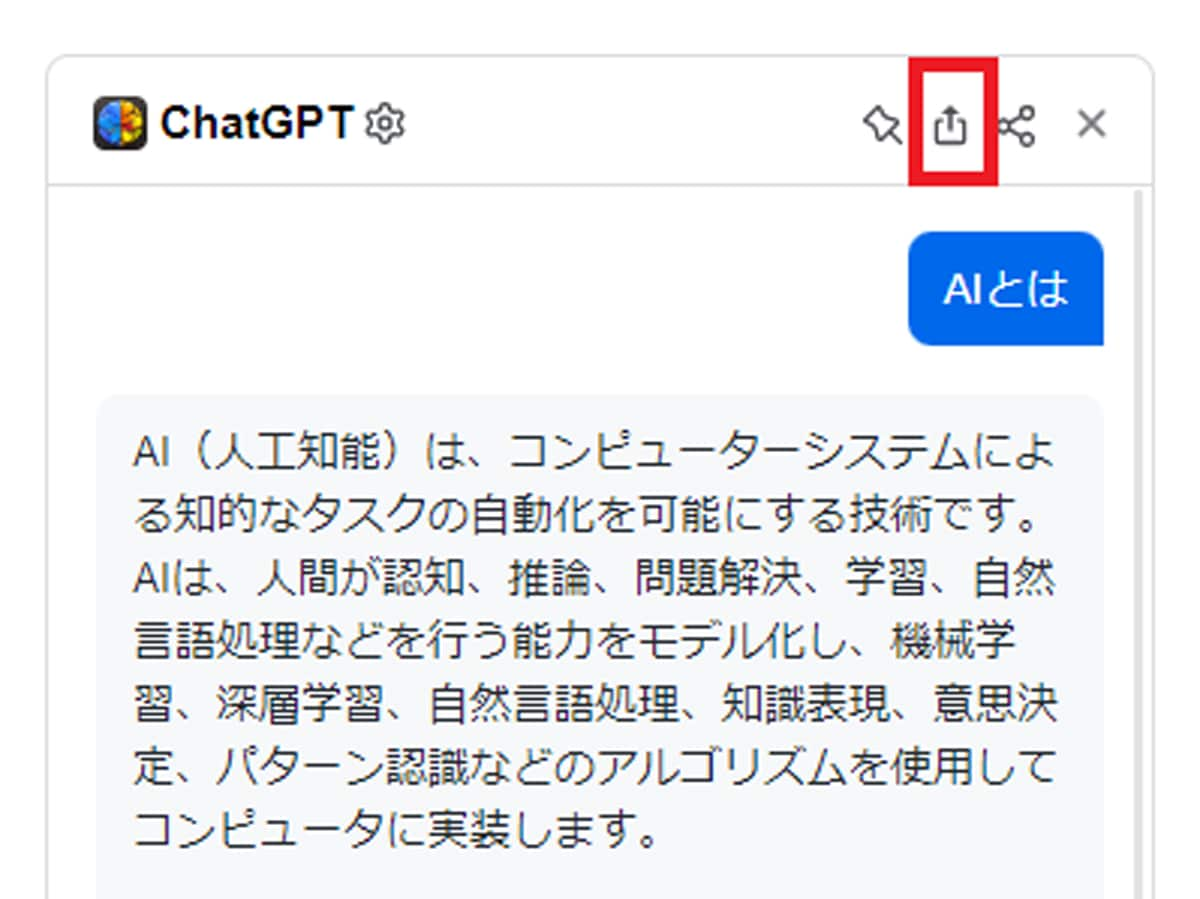
Google検索とChatGPTを別々に利用する手間が省けるため、ChatGPTを普段使いする人にとって非常に便利なアドオン機能です。気になる人はぜひ使ってみては。
【おすすめ記事】
・「ChatGPT」を簡単に使える! Chrome拡張機能おすすめ3選
・「ChatGPT」のユーザー数が世界TOP3に入る日本だが……使う前に知っておくべき事実
・話題のAI「ChatGPT」は、本当に何でも答えてくれる? 理不尽なことも聞いてみたら……
・「ChatGPT」は何がすごい? AIが“当たり前”に存在する第一歩となるか
・「ChatGPT」のAI技術を統合! マイクロソフトの新「Bing」「Edge」はどんなもの?